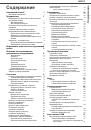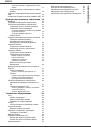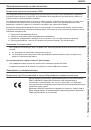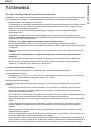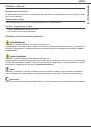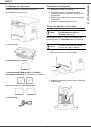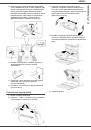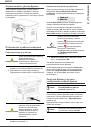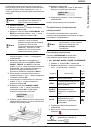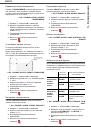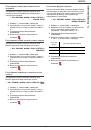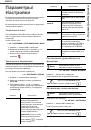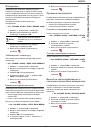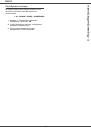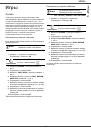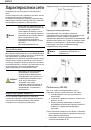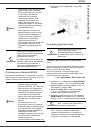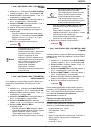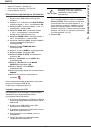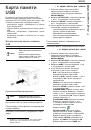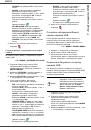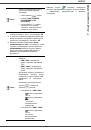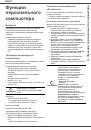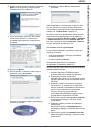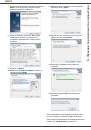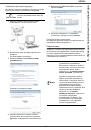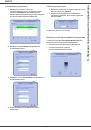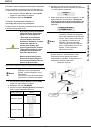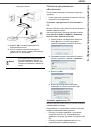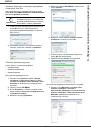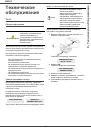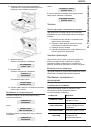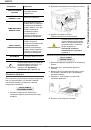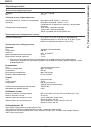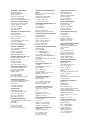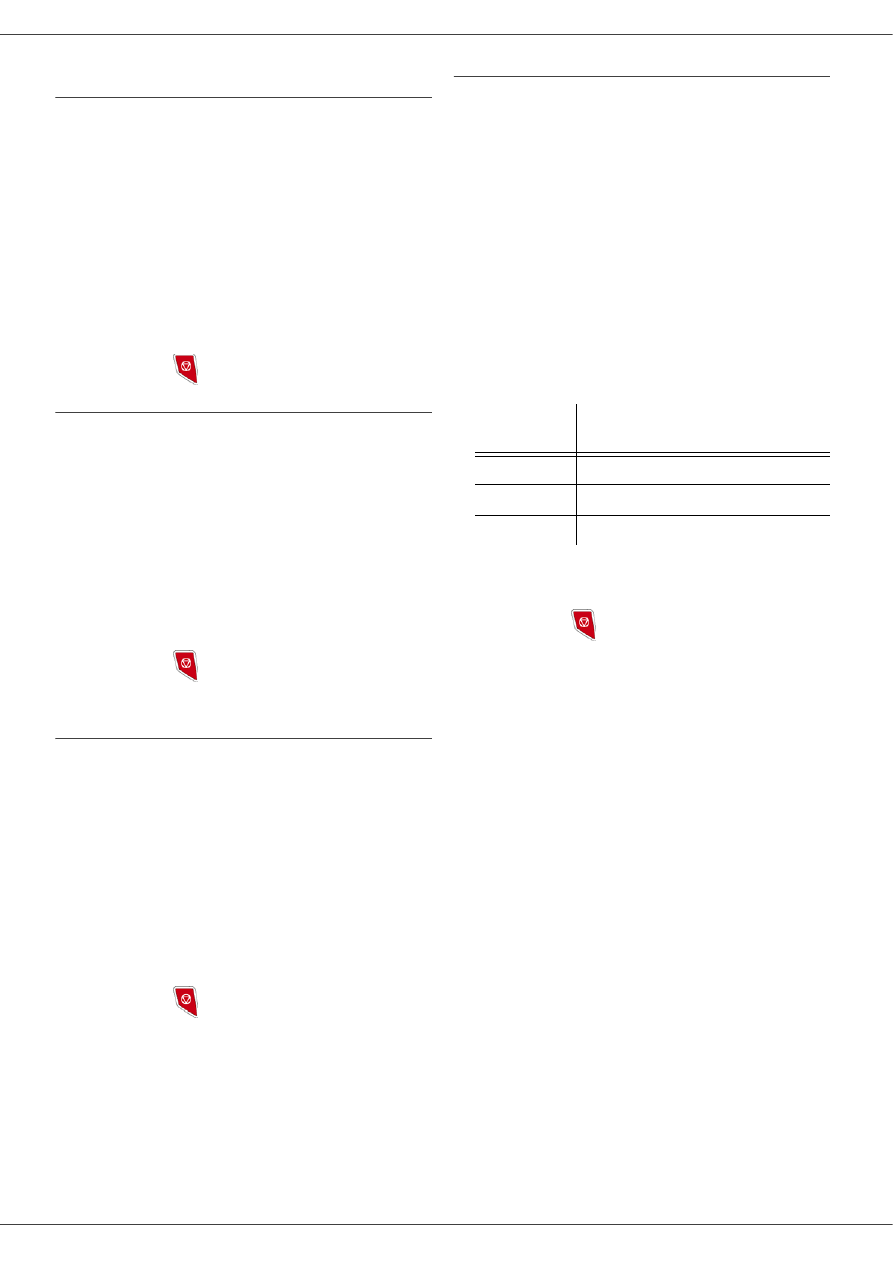
MB260
- 21 -
Регулировка
полей
для
планшетного
аппарата
Эта
функция
позволяет
сместить
боковые
поля
документа
влево
или
вправо
при
копировании
с
планшетным
сканером
.
854 -
РАСШИР
.
ФУНКЦ
/
СКАН
.
И
ПЕЧАТЬ
/
ПЛАНШ
.
ПОЛЯ
1
Нажмите
,
введите
854
с
клавиатуры
.
2
Отрегулируйте
отступ
полей
слева
/
справа
(
с
помощью
шага
в
0,5
мм
)
с
помощью
клавиш
и
.
3
Подтвердите
Ваш
выбор
нажатием
клавиши
OK
.
4
Выход
из
этого
меню
осуществляется
клавишей
.
Регулировка
полей
печати
слева
и
справа
Эта
функция
позволяет
сместить
боковые
поля
Вашего
документа
влево
и
вправо
при
печати
.
855 -
РАСШИР
.
ФУНКЦ
/
СКАН
.
И
ПЕЧАТЬ
/
ПРИНТЕРА
1
Нажмите
,
введите
855
с
клавиатуры
.
2
Отрегулируйте
отступ
полей
слева
/
справа
(
с
помощью
шага
в
0,5
мм
)
с
помощью
клавиш
и
.
3
Подтвердите
Ваш
выбор
нажатием
клавиши
OK
.
4
Выход
из
этого
меню
осуществляется
клавишей
.
Регулировка
верхнего
и
нижнего
полей
печати
Эта
функция
позволяет
сместить
боковые
поля
Вашего
документа
вверх
и
вниз
при
печати
.
856 -
РАСШИР
.
ФУНКЦ
/
СКАН
.
И
ПЕЧАТЬ
/
ВЕРХ
ПЕЧ
.
1
Нажмите
,
введите
856
с
клавиатуры
.
2
Отрегулируйте
отступ
полей
сверху
/
снизу
(
с
помощью
шага
в
0,5
мм
)
с
помощью
клавиш
и
.
3
Подтвердите
Ваш
выбор
нажатием
клавиши
OK
.
4
Выход
из
этого
меню
осуществляется
клавишей
.
Установка
формата
бумаги
Это
меню
позволит
Вам
установить
формат
бумаги
,
используемый
по
умолчанию
для
основного
лотка
и
лотка
ручной
подачи
.
Вы
также
можете
установить
горизонтальный
размер
,
используемый
при
сканировании
по
умолчанию
.
857 -
РАСШИР
.
ФУНКЦ
/
СКАН
.
И
ПЕЧАТЬ
/
ФОРМАТ
БУМАГИ
1
Нажмите
,
введите
857
с
клавиатуры
.
2
Выберите
лоток
для
бумаги
,
для
которого
Вы
хотите
установить
формат
бумаги
по
умолчанию
,
с
помощью
клавиш
и
.
3
Подтвердите
Ваш
выбор
нажатием
клавиши
OK
.
4
Выберите
формат
бумаги
с
помощью
клавиш
или
в
соответствии
с
таблицей
:
5
Подтвердите
Ваш
выбор
нажатием
клавиши
OK
.
6
Выход
из
этого
меню
осуществляется
клавишей
.
Лоток
для
бумаги
Доступный
формат
бумаги
РУЧ
.
КОНТ
.
A5, Statement, A4, Legal
и
Letter
АВТ
.
КОНТ
.
A5, Statement, A4, Legal
и
Letter
СКАНЕР
LTR/LGL
и
A4